Il existe de nombreuses distributions Linux disponibles qui cherchent à faire en sorte que les nouveaux utilisateurs se sentent chez eux en imitant l'apparence de Windows. Aujourd'hui, nous allons examiner une distribution qui tente de le faire avec un succès limité. Nous examinerons Q4OS.
Q4OS Linux se concentre sur les performances sur un matériel léger
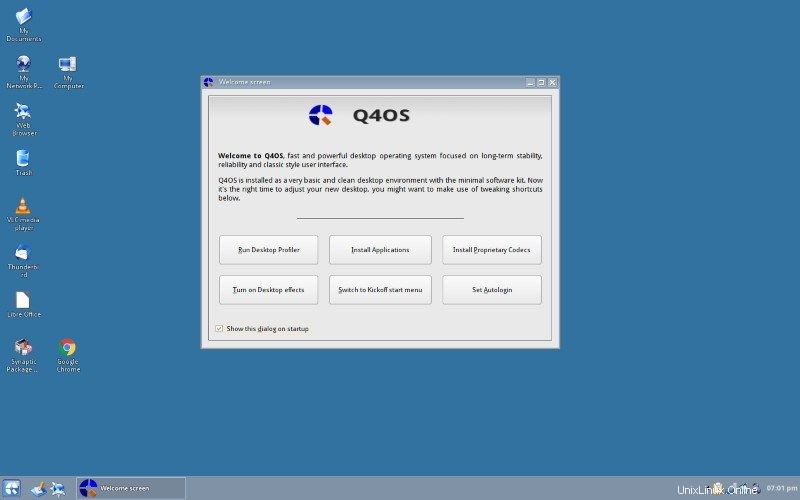
Q4OS est un système d'exploitation rapide et puissant basé sur les dernières technologies tout en offrant un environnement de bureau hautement productif. Nous nous concentrons sur la sécurité, la fiabilité, la stabilité à long terme et l'intégration prudente de nouvelles fonctionnalités vérifiées.
Site Web Q4OSse distinguant par sa vitesse et ses exigences matérielles très faibles, fonctionne parfaitement sur les machines neuves ainsi que sur les ordinateurs hérités. Il est également très applicable pour la virtualisation et le cloud computing. Système est
Q4OS a actuellement deux branches de version différentes :2.# Scorpion et 3.# Centaurus. Scorpion est la version de support à long terme (LTS) et sera supporté pendant cinq ans. Ce support devrait durer jusqu'en 2022. La version la plus récente de Scorpion est la 2.6, basée sur Debian 9 Stretch. Centaurus est considéré comme la branche de test et est basé sur Debian Buster. Centaurus deviendra le LTS lorsque Debian Buster sera stable.
Q4OS est l'une des rares distributions Linux qui prennent encore en charge les versions 32 bits et 64 bits. Il a également été porté sur des appareils ARM, en particulier le Raspberry PI et le PineBook.
La principale chose qui sépare Q4OS de la majorité des distributions Linux est leur utilisation de l'environnement de bureau Trinity comme environnement de bureau par défaut.
L'environnement de bureau Trinity pas si célèbre
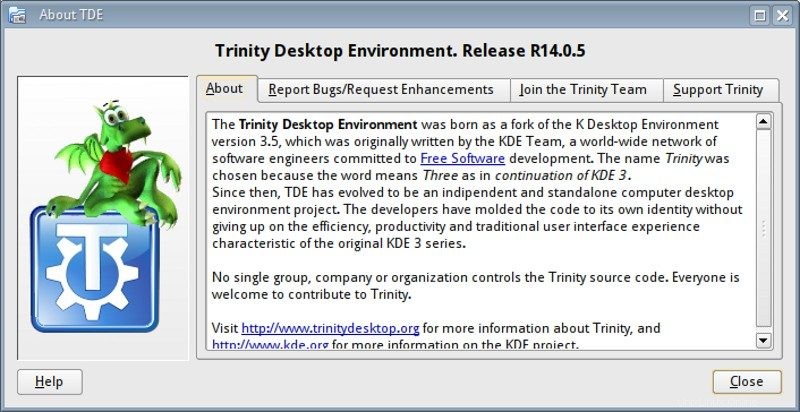
Je suis sûr que la plupart des gens ne connaissent pas l'environnement de bureau Trinity (TDE). Je ne le savais pas avant de découvrir Q4OS il y a quelques années. TDE est un fork de KDE, spécifiquement KDE 3.5. TDE a été créé par Timothy Pearson et la première version a eu lieu en avril 2010.
D'après ce que j'ai lu, il semble que TDE ait été créé pour la même raison que MATE). Les premières versions de KDE 4 étaient susceptibles de planter et les utilisateurs n'étaient pas satisfaits de la direction que prenait la nouvelle version, il a été décidé de bifurquer la version précédente. C'est là que s'arrêtent les similitudes. MATE a pris sa propre vie et est devenu un égal parmi les environnements de bureau. Le développement du TDE semble avoir ralenti. Deux ans se sont écoulés entre les deux dernières versions ponctuelles.
Note rapide :TDE utilise son propre fork de Qt 3, nommé TQt.
Configuration requise
Selon la page de téléchargement de Q4OS, la configuration système requise diffère en fonction de l'environnement de bureau que vous installez.
Version TDE
- CPU d'au moins 300 MHz
- 128 Mo de RAM
- 3 Go de stockage
Version KDE
- CPU d'au moins 1 GHz
- 1 Go de RAM
- 5 Go de stockage
Vous pouvez voir dans la configuration système requise que Q4OS est une distribution Linux légère adaptée aux ordinateurs plus anciens.
Applications incluses par défaut
Les applications suivantes sont incluses dans l'installation complète de Q4OS :
- Google Chrome
- Oiseau du tonnerre
- LibreOffice
- Lecteur VLC
- Navigateur Konqueror
- Gestionnaire de fichiers Dolphin
- AisleRiot Solitaire
- Console
- Centre de logiciels
- KMines
- Ockular
- KBounce
- DigiKam
- Kooka
- ColourPaint
- KSnapshot
- Gwenview
- Arche
- KMail
- SMPPlayer
- KRec
- Braséro
- Lecteur Amarok
- qpdfview
- KOrganizer
- KMag
- KNotes
Bien sûr, vous pouvez installer des applications supplémentaires via le centre de logiciels. Étant donné que Q4OS est basé sur Debian, vous pouvez également installer des applications à partir de packages deb.
Q4OS peut être installé depuis Windows
J'ai pu installer avec succès Q4OS sur mon Dell Latitude D630 sans aucun problème. Cet ordinateur portable est équipé d'un processeur Intel Centrino Duo Core cadencé à 2,00 GHz, d'une puce graphique NVIDIA Quadro NVS 135M et de 4 Go de RAM.
Vous avez le choix entre plusieurs options lors de l'installation de Q4OS. Vous pouvez soit installer Q4OS avec un CD (Live ou install) ou vous pouvez l'installer depuis Windows. Le programme d'installation de Windows vous demande l'emplacement du lecteur sur lequel vous souhaitez installer, l'espace que vous souhaitez que Q4OS occupe et les informations de connexion que vous souhaitez utiliser.
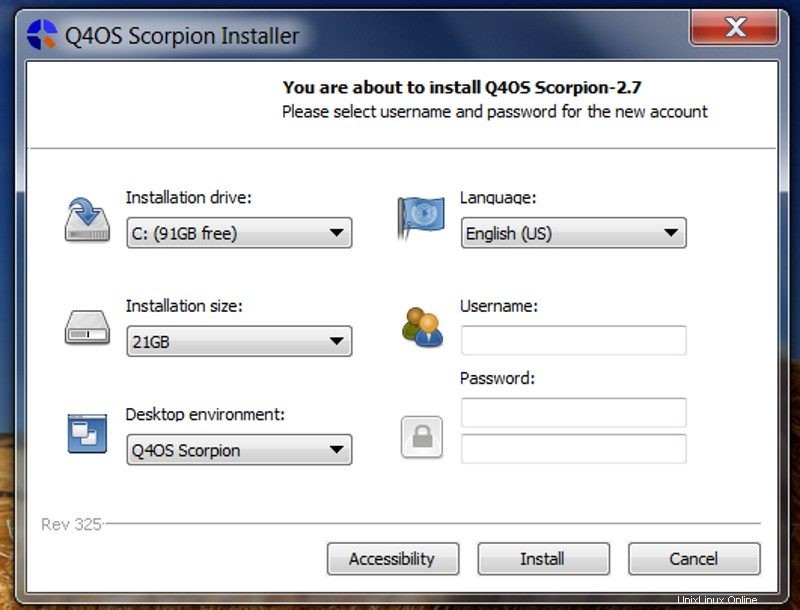
Comparé à la plupart des distributions, les ISO en direct sont petits. La version KDE pèse moins de 1 Go et la version TDE est juste un peu au nord de 500 Mo.
Expérience de Q4OS :Ressemble aux anciennes versions de Windows
Veuillez noter que bien qu'il existe une ISO d'installation de KDE, j'ai utilisé l'ISO d'installation de TDE. Le KDE Live CD est un ajout récent, donc TDE est plus conforme aux objectifs à long terme du projet.
Lorsque vous démarrez Q4OS pour la première fois, vous avez l'impression de sauter à travers un portail temporel et de regarder Windows 2000. Les offres d'applications initiales sont très minces, vous avez accès à un gestionnaire de fichiers, un navigateur Web et pas grand-chose d'autre. Il n'y a même pas d'outil de capture d'écran installé.
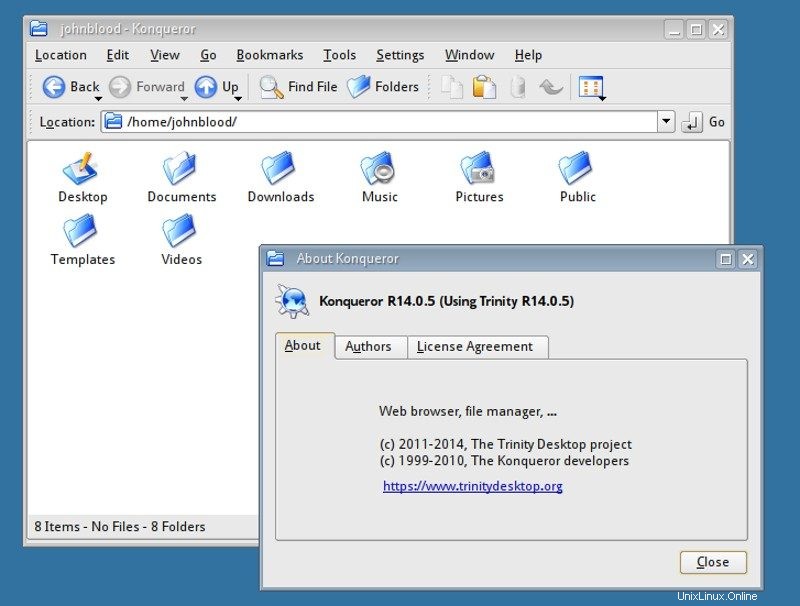
Lorsque vous essayez d'utiliser le navigateur TDE (Konqueror), une boîte de dialogue apparaît recommandant d'utiliser Desktop Profiler pour installer Google Chrome ou un autre navigateur Web récent.
Le Desktop Profiler vous permet de choisir entre un bureau simple, de base ou complet et l'environnement de bureau que vous souhaitez utiliser par défaut. Vous pouvez également utiliser Desktop Profiler pour installer d'autres environnements de bureau, tels que MATE, Xfce, LXQT, LXDE, Cinnamon et GNOME.
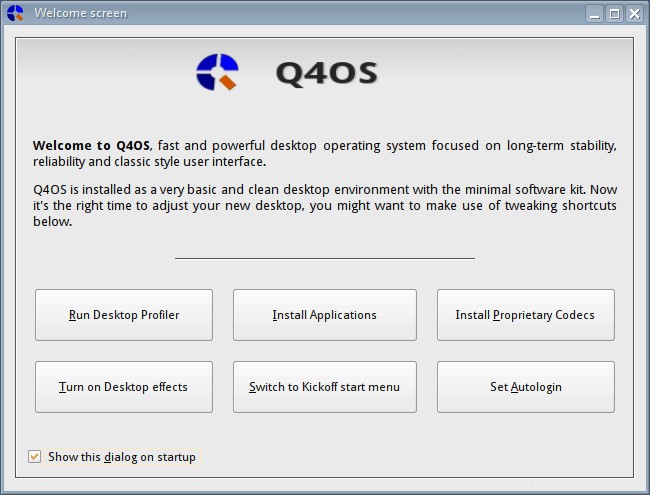
Q4OS est livré avec son propre centre d'application. Cependant, les offres sont limitées à moins de 20 options, dont Synaptic, Google Chrome, Chromium, Firefox, LibreOffice, Update Manager, VLC, les codecs multimédia, Thunderbird, LookSwitcher, les pilotes NVIDIA, Network Manager, Skype, GParted, Wine, Blueman, Ajouts du serveur X2Go, du client X2Go et de Virtualbox.
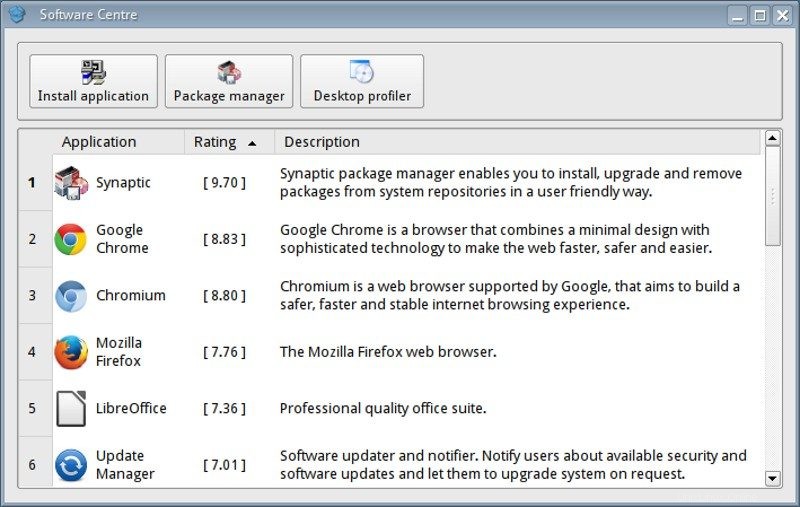
Si vous souhaitez installer autre chose, vous devez utiliser la ligne de commande ou le gestionnaire de paquets synaptic. Synaptic est un très bon gestionnaire de paquets et est très utile depuis de nombreuses années, mais il n'est pas très convivial pour les débutants.
Si vous installez une application à partir du Centre logiciel, vous avez accès à un programme d'installation qui ressemble beaucoup à un programme d'installation Windows. Je ne peux qu'imaginer que c'est pour les personnes qui se convertissent à Linux à partir de Windows.
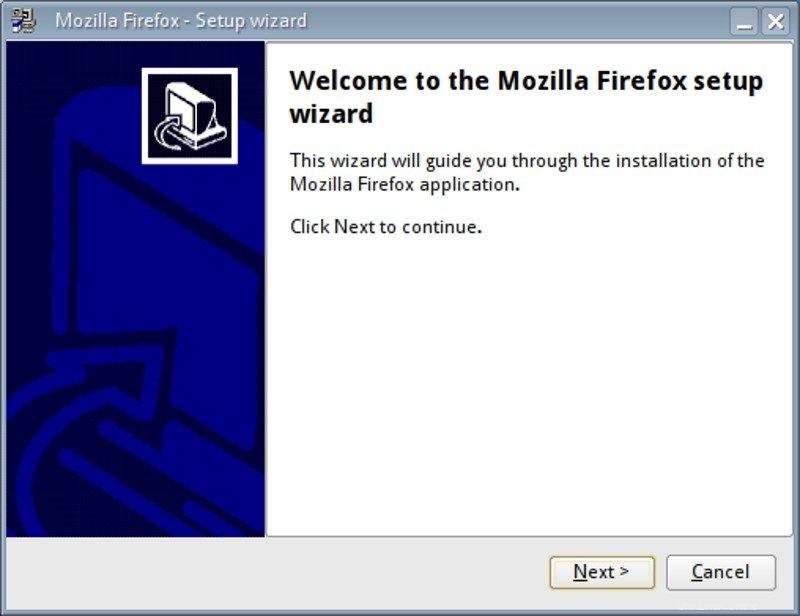
Comme je l'ai mentionné plus tôt, lorsque vous démarrez sur le bureau de Q4OS pour la première fois, cela ressemble à quelque chose des années 1990. Heureusement, vous pouvez installer un utilitaire nommé LookSwitcher pour installer un thème différent. Au départ, on ne vous montre qu'une demi-douzaine de thèmes. Il existe d'autres thèmes qui sont considérés comme des travaux en cours. Vous pouvez également améliorer le thème par défaut en choisissant un arrière-plan plus dynamique et en rendant le panneau inférieur transparent.
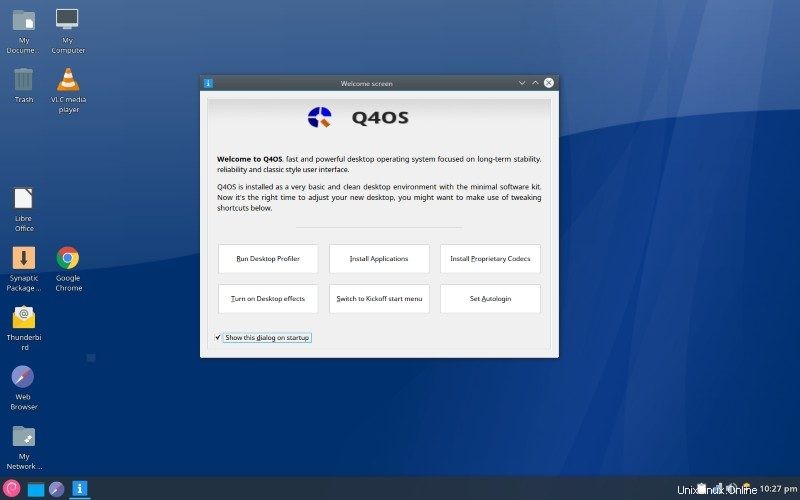
Réflexions finales sur Q4OS
J'ai peut-être mentionné à quelques reprises dans cette revue que Q4OS ressemble à une version datée de Windows. C'est évidemment une décision très consciente car un grand soin a été pris pour que même le panneau de configuration et le gestionnaire de fichiers ressemblent à Windows-eque. Le problème est que cela me rappelle plus ReactOS que quelque chose de moderne. Le site Web Q4OS indique qu'il est fabriqué à l'aide des dernières technologies. L'apparence du système n'est pas d'accord et découragera probablement certains nouveaux utilisateurs.
Le fait que les ISO d'installation soient plus petits que la plupart signifie qu'ils sont très rapides à télécharger. Malheureusement, cela signifie également que si vous voulez être productif, vous devrez passer un peu de temps à télécharger des logiciels, manuellement ou automatiquement. Vous aurez également besoin d'un
Je me suis assuré de tester le programme d'installation de Windows. J'ai installé une copie de test de Windows 10 et exécuté le programme d'installation de Q4OS. Le processus a pris quelques minutes car le programme d'installation, qui fait moins de 10 Mo, a dû télécharger une image ISO. Une fois le processus terminé, j'ai redémarré. J'ai sélectionné Q4OS dans le menu, mais il semblait que je démarrais sous Windows 10 (j'ai le grand cercle bleu). Je pensais que l'installation avait échoué, mais je suis finalement arrivé à Q4OS.
L'une des rares choses que j'aimais à propos de Q4OS était la facilité d'installation des pilotes NVIDIA. Après ma première connexion, une petite fenêtre pop-up m'a dit qu'il y avait des pilotes NVIDIA disponibles et m'a demandé si je voulais les installer.
L'utilisation de Q4OS était définitivement une expérience intéressante, en particulier l'utilisation de TDE pour la première fois et l'apparence de Windows. Cependant, le manque d'applications dans le Software Center et certains des choix de conception m'empêchent de recommander cette distribution.
Aimez-vous Q4OS ?
Avez-vous déjà utilisé Q4OS ? Quelle est votre distribution préférée basée sur Debian ? Veuillez nous en informer dans les commentaires ci-dessous.
Si vous avez trouvé cet article intéressant, veuillez prendre une minute pour le partager sur les réseaux sociaux, Hacker News ou Reddit.